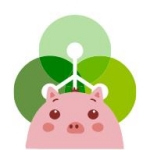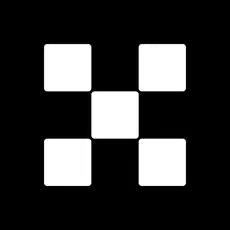日常小技巧---win10windows图片查看器不见了?
时间:2019-11-09 来源:互联网 浏览量:
更新win10的小伙伴有没有发现之前的windows图片查看器不见了,而新版的照片应用用起来很不习惯,这也是微软为了推广新的照片应用而使用的小伎俩,其实只是隐藏了,还是可以找回来的。
今天给大家介绍一下找回方式
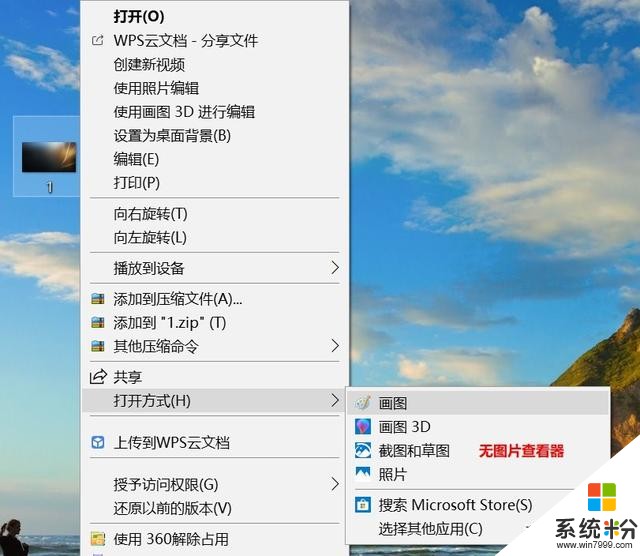
第一步,创建一个txt文档,命名任意,输入以下内容(代码来自网络,亲测可用)并保存,改扩展名为.reg
Windows Registry Editor Version 5.00
; Change Extension's File Type
[HKEY_CURRENT_USER\\Software\\Classes\\.jpg]
@="PhotoViewer.FileAssoc.Tiff"
; Change Extension's File Type
[HKEY_CURRENT_USER\\Software\\Classes\\.jpeg]
@="PhotoViewer.FileAssoc.Tiff"
; Change Extension's File Type
[HKEY_CURRENT_USER\\Software\\Classes\\.gif]
@="PhotoViewer.FileAssoc.Tiff"
; Change Extension's File Type
[HKEY_CURRENT_USER\\Software\\Classes\\.png]
@="PhotoViewer.FileAssoc.Tiff"
; Change Extension's File Type
[HKEY_CURRENT_USER\\Software\\Classes\\.bmp]
@="PhotoViewer.FileAssoc.Tiff"
; Change Extension's File Type
[HKEY_CURRENT_USER\\Software\\Classes\\.pcx]
@="PhotoViewer.FileAssoc.Tiff"
; Change Extension's File Type
[HKEY_CURRENT_USER\\Software\\Classes\\.tiff]
@="PhotoViewer.FileAssoc.Tiff"
; Change Extension's File Type
[HKEY_CURRENT_USER\\Software\\Classes\\.ico]
@="PhotoViewer.FileAssoc.Tiff"
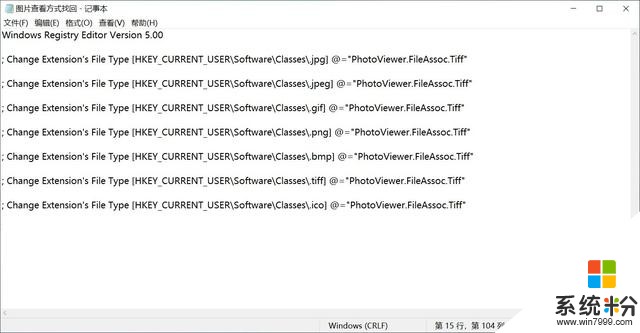
第二步 双击刚建立的.reg文件,导入注册表,完成后你会发现打开方式里有了Windows查看器。
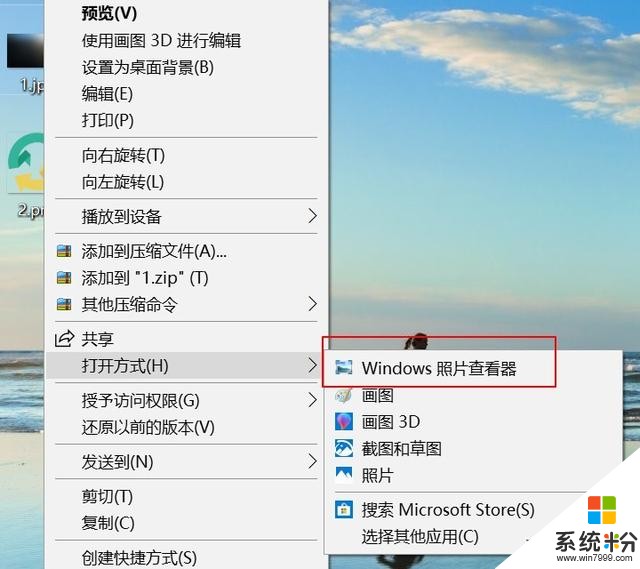
是不是很简单呢,但是如果上述方法没用,也可以通过手动方式添加,具体如下:
首先在运行窗口输入regedit,依次展开HKEY_LOCAL_MACHINE\\SOFTWARE\\Microsoft\\Windows Photo Viewer\\Capabilities\\File Associations,也可复制到地址栏,回车即可。然后在右侧新建字符串,右键--新建字符串,依次命名为常用图片格式,如.jpg、.png等,如下图。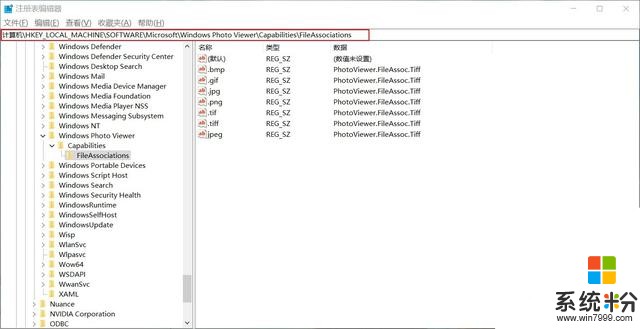 最后双击.tiff字符串,复制数值数据,依次粘贴到刚刚新建的字符串对应位置,确定即可。
最后双击.tiff字符串,复制数值数据,依次粘贴到刚刚新建的字符串对应位置,确定即可。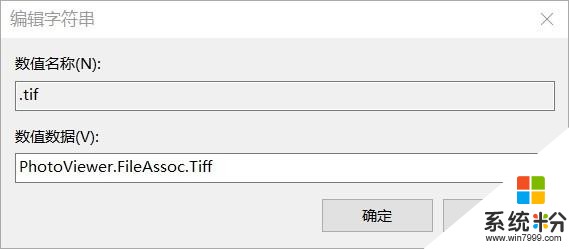
新手求关注,定期更新小技巧,欢迎留言评论一起学习!